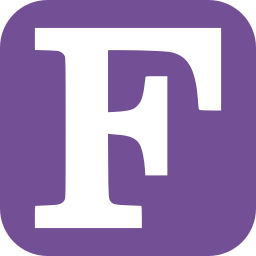Текстовые редакторы#
После установки компилятора вам потребуется текстовый редактор для написания кода программ. Для этого подойдёт любой текстовый редактор, даже поставляемое в Windows приложение „Блокнот“. Однако существуют специализированные редакторы для языков программирования. Эти редакторы имеют множество полезных функций, таких как автодополнение, подсветка синтаксиса, автоматическая расстановка отступов, контроль парности скобок и многих других. Причём многие из этих дополнительных функций являются предустановленными, а большинство можно установить в виде внешних дополнений. Последнее означает, что по умолчанию эти функции не установлены в редакторе и вам придётся искать их через менеджер дополнений редактора, устанавливать и настраивать вручную.
Вот список наиболее популярных текстовых редакторов, поддерживающих синтаксис языка Fortran, приведённый в алфавитном порядке:
Полный список с большим количеством вариантов представлен на сайте fortranwiki.org.
Вещи, которые следует учитывать при выборе текстового редактора:
Эргономика: Это чисто субъективный фактор, который касается того, насколько простым и бесшовным разработчику кажется пользовательский интерфейс в процессе использования редактора.
Расширяемость: Как упоминалось выше, текстовые редакторы поставляются с множеством функций в виде внешних дополнений. Их разнообразие, процесс установки, документация и удобство использования – всё это относится к данной категории.
Скорость: С учётом того, насколько мощным может быть современное оборудование, скорость работы редакторов становится второстепенной. Однако для менее мощных систем, возможно, стоит обратить внимание и на этот фактор. Тяжёлые редакторы могут повлиять на скорость печати. Например, вы можете ожидать, что редакторы Atom и VSCode будут работать медленнее, чем лёгкие редакторы, такие как Vim или Emacs.
Кривая обучения: Последний, но не менее важный фактор. Новые пользователи должны учитывать, насколько легко привыкнуть к новому редактору. Vim и Emacs имеют крутую кривую обучения и, как известно, сложны для новичков. Они предлагают уникальный опыт, отличный от других текстовых редакторов, поскольку заставляют вас использовать клавиатуру для всех задач редактирования.
Настройка VS Code#
Когда редактор запущен, в главном окне, в колонке с кнопками слева, есть значок в форме четырёх квадратов для открытия „магазина дополнений“ (Marketplace for extensions). Установите дополнение Modern Fortran для добавления поддержки подстветки синтаксиса, линтинга, Language Server и форматирования для языка Fortran.
Дополнительные инструменты#
Следующие дополнения не являются обязательными, но большинство пользователей могут найти их полезными:
GitLens – для расширенной визуализации Git и операций с ним.
CMake – для полнофункциональной интеграции CMake в VS Code.
Remote Development – для работы с контейнерами на удалённых машинах или в подсистеме Windows Subsystem for Linux (WSL).
Even Better TOML by tamasfe. Для разработчиков на Fortran, использующих новый менеджер пакетов fpm Fortran Package Manager, может пригодиться поддержка языка TOML.
Настройка SublimeText#
Хорошо структурированная заметка gist, содержащая инструкции по настройке редактора SublimeText для разработки на языке Fortran приведена здесь.
Настройка Atom#
Процесс настройки редактора Atom аналогичен процессу настройки VS Code. В главом окне, если страница Welcome Guide уже открыта, просто выберите опцию Install a Package, в противном случае вы можете найти ту же опцию через навигационную панель, нажав Packages. При этом откроется новая страница в разделе Settings, где вы можете просто начать вводить название дополнения, которое вы хотите установить.
Одним из дополнений, которое включает в себя множество функций для разработки на языке Fortran, является IDE-FORTRAN by hansec. Для его установки требуется, чтобы были установлены следующие дополнения:
Дополнительно, как и в случае с VS Code, необходимо установить Python и Fortran Language Server.
Для поддержки системы контроля версий популярным дополнением является Git-Plus by akonwi.